Как и на локальном ПК с Windows, вы можете создавать собственные точки восстановления на облачном ПК, а также копировать эту точку восстановления в учетную запись хранения Azure. В этом посте мы покажем вам как поделиться и скачать точки восстановления облачного ПК .

Как поделиться и загрузить точки восстановления Cloud PC
Восстановить точки будь то на локальном или облачном ПК с Windows 365, может пригодиться, особенно при восстановлении ПК до прежнего рабочего состояния. Вы можете поделиться (переместить или скопировать) Облачный ПК и его содержание:
- Создайте географически распределенную копию облачного ПК.
- Сделайте копию облачного ПК во время процесса отключения.
- Получите исторический обзор облачного ПК (по сравнению с текущим) для обнаружения электронных данных.
- Создайте виртуальный жесткий диск, который можно смонтировать на физическом устройстве.
Мы обсудим эту тему в следующих подзаголовках:
- Предпосылки
- Поделиться одной точкой восстановления
- Делитесь несколькими точками восстановления
- Загрузите точку восстановления из учетной записи хранения
Давайте рассмотрим их вкратце.
1] Предпосылки
Необходимо выполнить следующие предварительные условия:
- Облачный ПК с точками восстановления
- Учетная запись, которая может управлять облачными компьютерами и имеет доступ к подписке Azure (и создать учетную запись хранения).
2] Поделитесь одной точкой восстановления
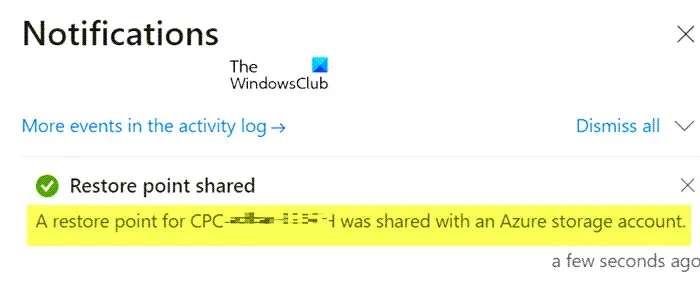
- Войдите в центр администрирования Microsoft Intune.
- Перейдите к Устройства > Все устройства > выберите устройство > выберите многоточие ( … ) > Поделиться (предварительная версия) .
- в Выберите точку восстановления (предварительная версия) области, выберите Подписка и Учетная запись хранения .
- Выбирать Поделиться (предварительная версия) .
Папка создается в учетной записи хранения. Имя папки идентично имени облачного ПК. Папка содержит VHD-копию диска устройства Cloud PC.
Читать : Этот облачный ПК не принадлежит текущему пользователю [Исправить]
3] Поделитесь несколькими точками восстановления
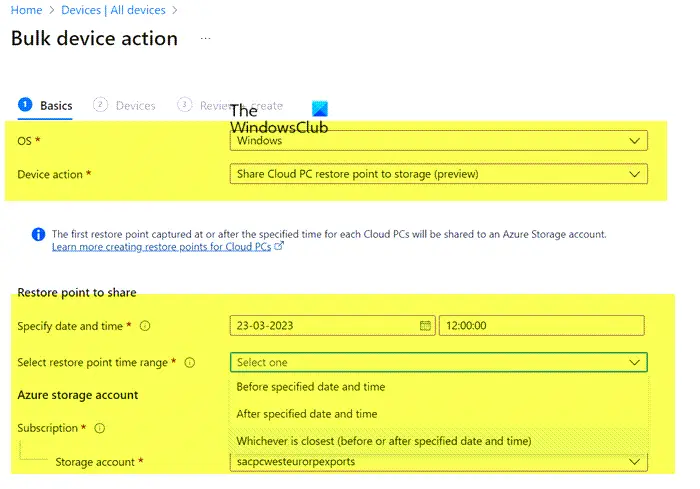
- Войдите в центр администрирования Microsoft Intune.
- Перейдите к Устройства > Все устройства > Массовые действия с устройствами .
- На Основы странице выберите следующие параметры:
- ТЫ : Windows
- Действие устройства : Общий доступ к точке восстановления Cloud PC в хранилище (предварительная версия)
- Укажите дату и время : Выберите дату и время. Этот параметр определяет время точки восстановления Cloud PC, которым вы хотите поделиться. Следующие параметры помогают точно определить, какая точка восстановления используется для каждого из выбранных вами облачных ПК.
- Выберите диапазон времени точки восстановления : выберите один из следующих вариантов:
- До указанной даты и времени : Поделитесь ближайшей точкой восстановления Cloud PC до указанной вами даты и времени.
- После указанной даты и времени : Поделитесь ближайшей точкой восстановления Cloud PC после указанной вами даты и времени.
- В зависимости от того, что ближе (до или после указанной даты и времени) : Поделитесь точкой восстановления Cloud PC, ближайшей к указанной вами дате и времени.
- Выберите Подписка и Учетная запись хранения > Следующий .
- На Устройства страница, выберите Выберите устройства для включения .
- в Выберите устройства , выберите облачные ПК, для которых вы хотите поделиться точками восстановления > Выбирать > Следующий .
- На Проверить + создать страницу, подтвердите свой выбор > Создавать .
Для каждой общей точки восстановления Cloud PC создается папка в учетной записи хранения. Имя папки идентично имени облачного ПК. Папка содержит VHD-копию диска устройства Cloud PC.
4] Загрузите точку восстановления из учетной записи хранения.
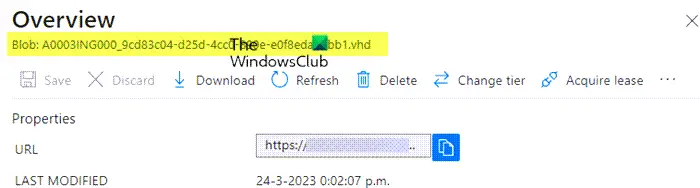
Вы можете загрузить точку восстановления с помощью встроенного браузера хранилища с помощью портала Azure или обозревателя хранилища Azure. Для выполнения этой задачи выполните следующие действия:
- Вход на портал Azure .
- Перейти к С учетные записи .
- Щелкните учетную запись хранения, которую вы использовали ранее.
- Нажмите на Браузер хранилища из меню.
- В браузере хранилища выберите Контейнеры больших двоичных объектов чтобы получить общее представление о содержании.
- Затем щелкните элемент, чтобы просмотреть файл .VHD. Вы можете щелкнуть файл .VHD, чтобы получить дополнительную информацию.
- Наконец, нажмите на Скачать кнопку на ленте, чтобы начать загрузку.
После завершения загрузки вы можете использовать Hyper-V для создания новой виртуальной машины с загруженным диском. Возможно, вам потребуется преобразовать тип диска с .VHD на .VHDX. В этом случае запустите приведенную ниже команду PowerShell в системе с установленной ролью Hyper-V. Имейте в виду, что выполнение команды может занять некоторое время.
Convert-VHD -Path 'D:\Temp\Disk.VHD' -DestinationPath 'D:\Temp\ConvertedDisk.VHDX'
Вот и все!
Как восстановить из резервной копии Windows Cloud?
Чтобы выполнить эту задачу, выполните следующие действия:
- Войдите в центр администрирования Microsoft Intune > Устройства > Windows 365 > Все облачные ПК > выберите облачный ПК для восстановления.
- Выбирать Восстановить (предварительная версия) > под Выберите точку восстановления , выберите точку, в которую вы хотите восстановить облачный ПК > Выбрать.
- В диалоговом окне подтверждения выберите Восстановить .
Сколько точек восстановления может быть в Windows 365?
В разделе «Частота обслуживания точек восстановления» выберите интервал, в течение которого будут создаваться точки восстановления. Существует ограничение в 10 точек восстановления. Таким образом, более короткая частота приводит к более короткой общей истории точек восстановления. Инструкции, представленные в этом посте выше, показывают, как вы можете поделиться и загрузить одну или несколько точек восстановления Cloud PC.
Блок-схема Microsoft Word
Читать : Где хранятся точки восстановления системы? Как просмотреть точки восстановления ?















